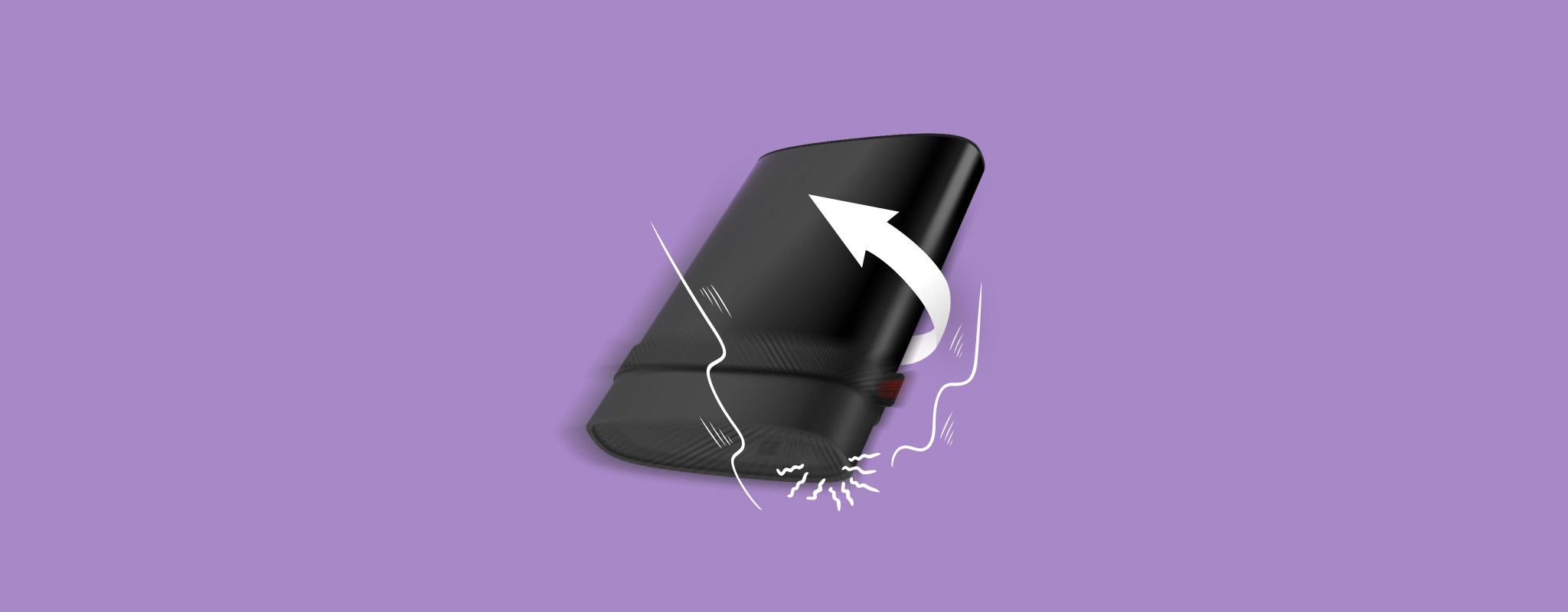 قد يبدو القرص الصلب الخارجي قويًا من الخارج، لكن حتى سقوط بسيط يمكن أن يسبب أضراراً جسيمة له. ومع ذلك، من الممكن إصلاح القرص الخارجي بعد سقوطه، ولا يجب أن تفقد الأمل كلياً في استعادة البيانات بعد أن تسقط القرص الصلب. المسألة الوحيدة هي، من المحتمل أنك ستحتاج إلى طلب مساعدة خبير. وعلى الرغم من ندرة ذلك، قد تتمكن أيضًا من استعادته في المنزل.
قد يبدو القرص الصلب الخارجي قويًا من الخارج، لكن حتى سقوط بسيط يمكن أن يسبب أضراراً جسيمة له. ومع ذلك، من الممكن إصلاح القرص الخارجي بعد سقوطه، ولا يجب أن تفقد الأمل كلياً في استعادة البيانات بعد أن تسقط القرص الصلب. المسألة الوحيدة هي، من المحتمل أنك ستحتاج إلى طلب مساعدة خبير. وعلى الرغم من ندرة ذلك، قد تتمكن أيضًا من استعادته في المنزل.
فهرس المحتويات
ماذا يحدث عند سقوط القرص الصلب الخارجي
يحتوي القرص الصلب الخارجي على عدد كبير من الأجزاء المتحركة وهو أكثر حساسية مما تعتقد. بغض النظر عن مدى قصر السقوط ونعومة السطح الذي سقط عليه، سيعاني القرص الصلب الخارجي المسقط من الأضرار الفيزيائية بشكل أو بآخر. وبالطبع، فإن شدة السقوط سوف تؤثر على مدى الضرر.
عامل مهم يحدد نوع الضرر الفيزيائي الذي يُلحق بمحرك الأقراص الخاص بك، هو ما إذا كان متصلاً بجهاز الكمبيوتر الخاص بك أم لا.

ألق نظرة على الصورة أعلاه. رأس القراءة/الكتابة للقرص يحوم على بعد نانومترات فوق الطبق (الذي يخزن كل بياناتك). عند السقوط، يمكن لرأس المغناطيسي للقراءة/الكتابة أن يلمس الطبق، مما يسبب فقدان بيانات لا رجعة فيه لقرصك.
ومع ذلك، يحدث هذا إذا كان القرص قيد الاستخدام ومتصلاً بجهاز الكمبيوتر في وقت السقوط. إذا لم يكن القرص الصلب قيد الاستخدام، يتم إيقاف رأس القراءة/الكتابة بعيدًا عن الطبق، مما يؤدي إلى أضرار أقل للطبق وبياناتك. في حالة الأقراص الصلبة القديمة، يقع منطقة وقوف السيارات أو الهبوط عند الحافة الداخلية للطبق. لذلك، قد يتسبب تأثير قوي بما فيه الكفاية في تلف الطبق، حتى لو لم يكن قيد الاستخدام.
بينما تعتبر رؤوس القراءة/الكتابة هي أكثر نقاط الفشل شيوعًا في قرص صلب خارجي تعرض للسقوط، فإن السقوط الشديد يمكن أن يؤدي إلى ثني الأطباق أو توقف محرك العمود. إذا كان القرص الخاص بك متصلًا، فقد يؤدي السقوط أيضًا إلى تلف الكابل ومنفذ الاتصال.
قد يعرض القرص الصلب التالف واحدًا أو أكثر من الأعراض التالية:
| عَرَض | الوصف |
| 🔊 أصوات نقر | الصوت النقري المستمر والعالي ينتج عن تلف في المشغل أو ذراع المشغل أو محور المشغل. المشغل مسؤول عن تحريك رؤوس القراءة/الكتابة المغناطيسية إلى الموضع الصحيح. عندما لا يتمكن من القيام بذلك، أو إذا كانت رؤوس القراءة/الكتابة تواجه مشكلة في قراءة بياناتك، فسيُسمع صوت نقر من جهاز القرص الصلب الخارجي الخاص بك. |
| 🎙 أصوات هدير | الصوت الهادر يشير إلى تعطل في المغزل أو تحطم رأس القراءة/الكتابة. ربما تكون رأس القراءة/الكتابة المغناطيسية تُجر على سطح قرص التخزين. قم بإيقاف تشغيل جهاز القرص الصلب الخارجي فورًا إذا سمعت صوت هدير منه. |
| 🚨 صوت تنبيه | صوت الإشارة الإلكترونية من جهاز القرص الصلب الخارجي يأتي عادةً بسبب محور محرك المغزل التالف أو المعطل. قد لا يحصل المغزل على الطاقة الكافية لتدوير الأقراص، أو ربما تعطل المغزل تمامًا. في كلتا الحالتين، من الأفضل فصل القرص فورًا عند سماعك لصوت تنبيه. |
| 💽 القرص غير معترف به | قد لا تعترف الويندوز أو تكتشف جهاز القرص الصلب الخارجي بعد أن يتعرض للسقوط. قد لا يصدر أي صوت من جهاز القرص الصلب الخارجي، وذلك لأنه لا يقوم بالإقلاع على الإطلاق. |
| 💻 القرص قد يعمل كالمعتاد | في بعض الحالات، قد يصبح الضرر واضحًا فيما بعد. قد يعمل القرص كما كان يعمل عادةً. نادرًا، قد يكون الحظ حليفك ولا يوجد ضرر مادي قد لحق بالقرص. مع ذلك، يُنصح دائمًا بنسخ جميع الملفات من القرص الصلب والتحقق منه عن طريق خبير. |
| 🐌 مشاكل في الأداء | قد يتعرف نظام الويندوز على جهاز القرص الصلب ولكن يعمل ببطء أكثر من المعتاد، وقد يتوقف عن العمل بشكل متكرر، أو قد تواجه صعوبة في الوصول إلى جميع ملفاتك. |
| 📈 قطاعات تالفة | إذا اتصلت رأس القراءة/الكتابة المغناطيسية بسطح قرص القرص الصلب، فسيؤدي ذلك إلى فقدان البيانات وظهور قطاعات تالفة على القرص الصلب. قد تختفي بعض الملفات وتظهر عشوائيًا، وقد يبدو القرص الصلب بطيئًا. |
كيفية إصلاح قرص صلب خارجي تعرض للسقوط
لا أوصي بمحاولة إصلاح قرص صلب خارجي تعرض للسقوط بنفسك. في معظم الحالات، سيؤدي ذلك فقط إلى تفاقم الضرر. بدلاً من ذلك، احتفظ بالقرص الصلب في مكان آمن واتصل بخدمة استعادة البيانات المحترفة.
يمكن لخدمة استعادة البيانات المحترفة إصلاح جهاز يصدر أصوات طنين أو دوران أو الضغط على القرص الصلب واسترداد بياناتك منه. ومع ذلك، تميل هذه الخدمات إلى أن تكون مكلفة وتستغرق وقتًا طويلاً. بالإضافة إلى ذلك، إذا كنت تعيش في مكان نسبيًا نائي، قد لا تتوافر خدمة موثوقة لاستعادة البيانات في منطقتك على الإطلاق.
أفضل ممارسة بعد أن تسقط قرص HDD خارجي، هي التوقف عن استخدامه. ومع ذلك، إذا كنت تقرأ هذا المقال، فمن المحتمل أنك لم تتبع ذلك الإجراء. من الممكن أيضاً أن يعمل القرص الصلب HDD الخاص بك كما ينبغي. باستثناء خدمات استعادة البيانات المهنية، هناك القليل الذي يمكنك القيام به لإصلاح القرص الصلب الخارجي بعد إسقاطه. بعض الأشياء التي يمكنك القيام بها تشمل:
- 🔍 فحص القرص: إذا كان القرص متصلاً بجهاز الكمبيوتر الخاص بك عندما سقط، فمن المحتمل تضرر الكابل والمنفذ. افحص جيداً غلاف القرص الصلب الخارجي. حتى لو لم تكن هنالك شقوق أو ضربات عليه، قد يكون الهيكل الداخلي للقرص الصلب تالفًا. في حالة المنفذ المنحني أو التالف، يمكنك محاولة توصيل القرص باستخدام كابل آخر. توقف عن استخدام القرص إذا سمعت أي أصوات طقطقة أو دوران بعد توصيله بجهاز الكمبيوتر الخاص بك.
- ✅ تحقق من حالة الـ S.M.A.R.T.: يمكن استخدام حالة S.M.A.R.T. للقرص الصلب الخارجي للتحقق من القطاعات التالفة والمشاكل الأخرى فيه. يمكنك استخدام أداة مجانية، CrystalDiskInfo، لفحص معلومات S.M.A.R.T. للقرص الصلب الخارجي الخاص بك. انظر بشكل خاص إلى عمود القيم الخام للصفوف 05، و C5. إذا رأيت قيم ثلاثية الأرقام، توقف عن استخدام القرص واتصل بخدمة استعادة البيانات المهنية. في حالة القيم ذات الرقمين، يمكنك إنشاء صورة القرص منه ومحاولة استعادة البيانات من الصورة.
- 💻 استخدم أمر CHKDSK: يمكن استخدام أداة CHKDSK للكشف عن القطاعات التالفة وإصلاحها على القرص الصلب الخارجي. لكن، توجد مخاطرة بأن تحذف جميع بياناتك من القرص. لذا، استخدمه فقط بعد أن تنتهي من استعادة البيانات من القرص الصلب الذي سقط. لاستخدام CHKDSK، اتبع هذه الخطوات – ابحث عن “cmd” في بحث ويندوز (مفتاح ويندوز + S)، ثم انقر بزر الفأرة الأيمن على موجه الأوامر > تشغيل كمسؤول. في وحدة التحكم Command Prompt، اكتب chkdsk X: /f /r /x واضغط على Enter. استبدل X بحرف القرص الخاص بالقرص الصلب الخارجي.
- 🛠 فك الغطاء واستبدل لوحة التحكم: معظم الأقراص الصلبة الخارجية تتكون من قرص صلب عادي مع لوحة PCB تعمل كوحدة تحكم، متصلة بمنفذ SATA الخاص بالقرص. إذا كنت تشعر بروح المغامرة، يمكنك قم بإزالة علبة القرص الصلب الخارجي، وفصل لوحة التحكم PCB. بالطبع، هذا ينطبق فقط إذا كانت وحدة التحكم هي الشيء الوحيد التالف. يمكنك ثم توصيل القرص كقرص صلب داخلي بلوحة الأم PC الخاصة بك، أو شراء كابل SATA إلى USB لتوصيله كقرص صلب خارجي.
كيفية استعادة البيانات من قرص صلب تعرض للسقوط
غالبًا، لا يُنصح بمحاولة استعادة البيانات بنفسك ولا يمكن تطبيقها بعد إسقاط قرص صلب. لماذا؟ لأن الأضرار مادية، ولا يمكن للبرمجيات معالجة المشكلات المادية مع قرص الصلب الخارجي الخاص بك.
لذلك هناك بعض المتطلبات الأساسية لأداء استعادة البيانات الذاتية من قرص صلب خارجي تعرض للسقوط:
- يجب أن يتم اكتشاف القرص (الدرايف) من قبل جهاز الكمبيوتر الخاص بك. أي يجب أن يكون ظاهرًا في إدارة الأقراص في ويندوز. للتحقق من ذلك، اضغط مفتاح الويندوز + R، اكتب diskmgmt.msc واضغط Enter. يجب أن يظهر قرصك في قائمة الأجهزة. إذا لم يظهر، فأنت بحاجة إلى استخدام خدمة استعادة البيانات المهنية.
- لا يجب أن تصدر أصوات غريبة كالنقر أو الطنين أو الصفير من قرصك الصلب الخارجي. عند سماع مثل هذه الأصوات، افصل قرصك واطلب المساعدة من الخبراء.
إذا استوفت وحدة التخزين الخاصة بك الشروط السابقة، يمكنك استخدام برنامج جيد برنامج استعادة البيانات لإنشاء صورة القرص للوحدة، ومن ثم فحص الصورة بحثًا عن بياناتك. وإن لم تتحقق تلك الشروط، يمكنك التواصل مع شركة متخصصة في استعادة البيانات.
استخدام برمجيات استعادة البيانات
هناك الكثير من برامج استعادة البيانات المتاحة، ولكننا نوصي باستخدام ديسك دريل. يمكنه إنشاء صورة قرص وأيضًا فحصها لمحرك الأقراص الخاص بك من خلال واجهة واحدة. بالإضافة إلى ذلك، يدعم جميع أنظمة الملفات الرئيسية، وأكثر من 400 تنسيق ملف، مما يلغي الحاجة للتحقق المزدوج من التوافق.
ملاحظة: صورة القرص هي في جوهرها نسخة طبق الأصل من القرص الصلب بالكامل. إن إنشاؤها مهم لأن الفحص المباشر يسبب ضغطاً على القرص الصلب الخارجي، مما قد يسبب المزيد من الأضرار له.
إنشاء صورة القرص باستخدام Disk Drill
- تحميل Disk Drill، وقم بتثبيته.
- وصل القرص الصلب الخارجي المُسقط بجهاز الكمبيوتر الخاص بك.
- افتح Disk Drill، وانقر على خيار نسخ احتياطي للقرص تحت أدوات إضافية. يمكنك العثور على هذا الخيار في شريط التنقل الأيسر.
- اختر القرص الصلب المُسقط من القائمة، وانقر على زر النسخ الاحتياطي بيت لبيت.
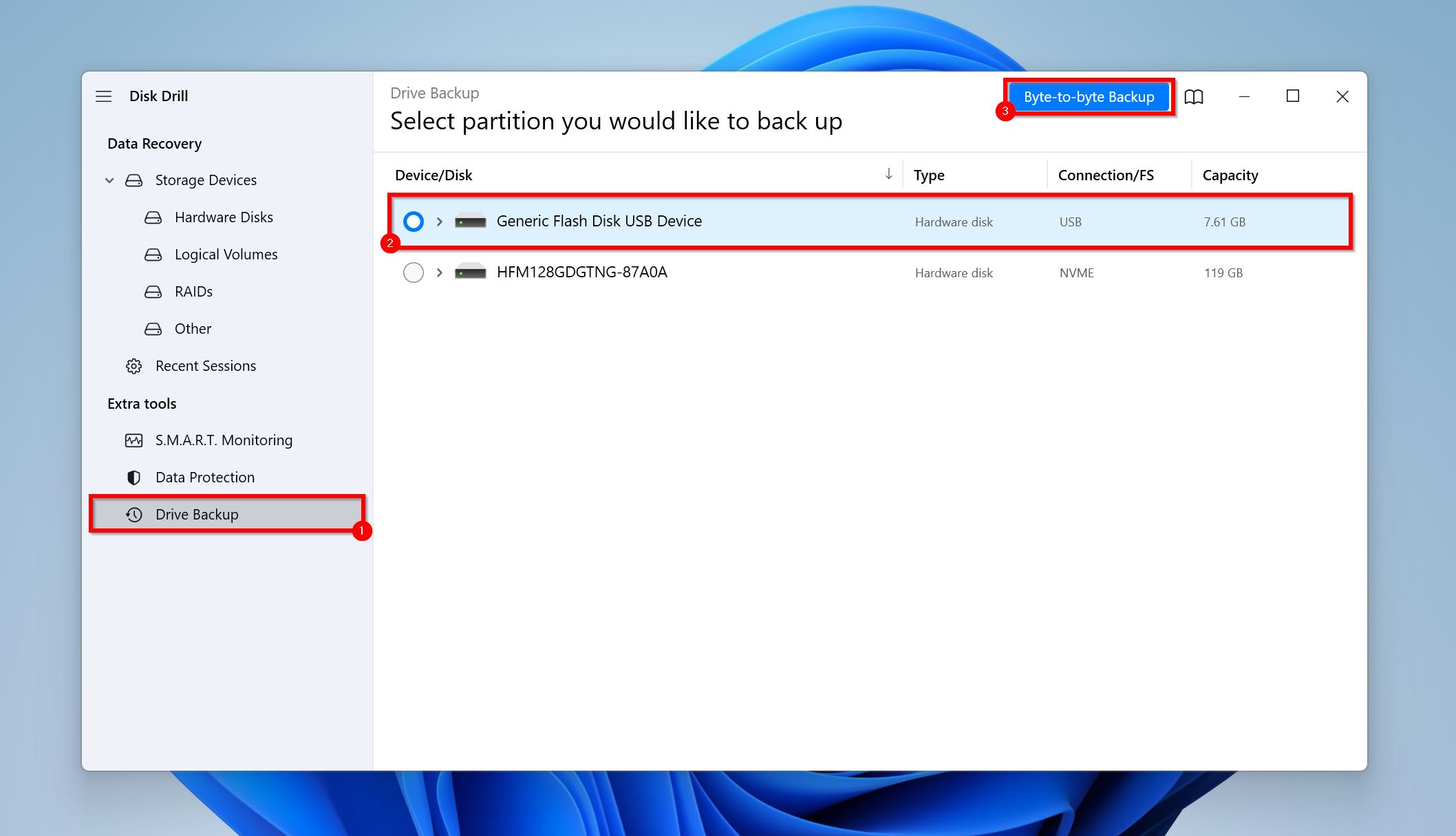
- اختر الموقع الذي ترغب في تخزين صورة القرص فيه. يجب أن يكون الوجهة لديها مساحة كافية معادلة أو أكبر من إجمالي حجم التخزين للقرص الصلب الخارجي. انقر حسنًا.
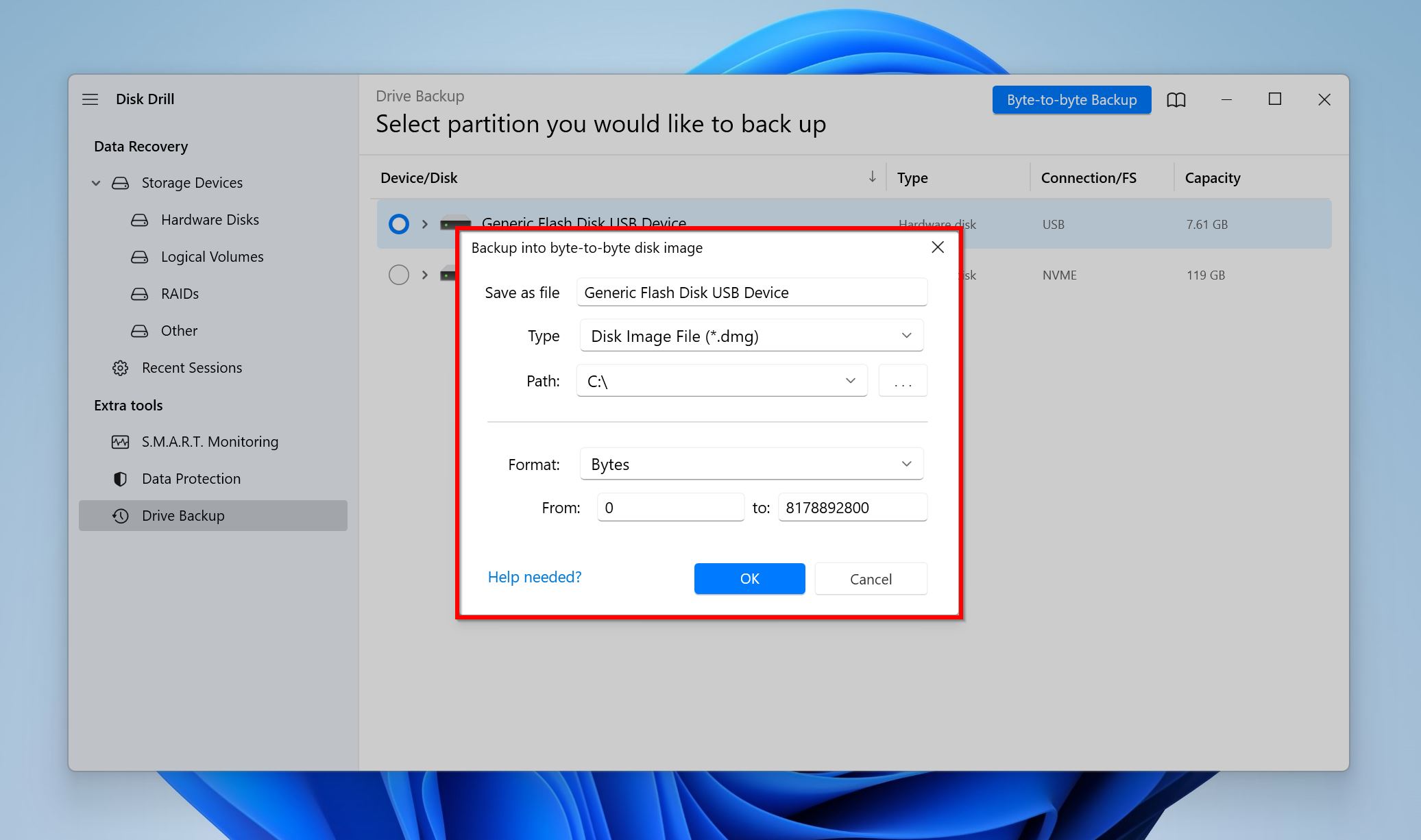
- انتظر حتى يقوم Disk Drill بإنشاء صورة القرص. من الضروري البقاء بالقرب لأنه يتوجب عليك فصل القرص فورًا إذا بدأ بإصدار أي أصوات نقر أو صفير أو هدير.
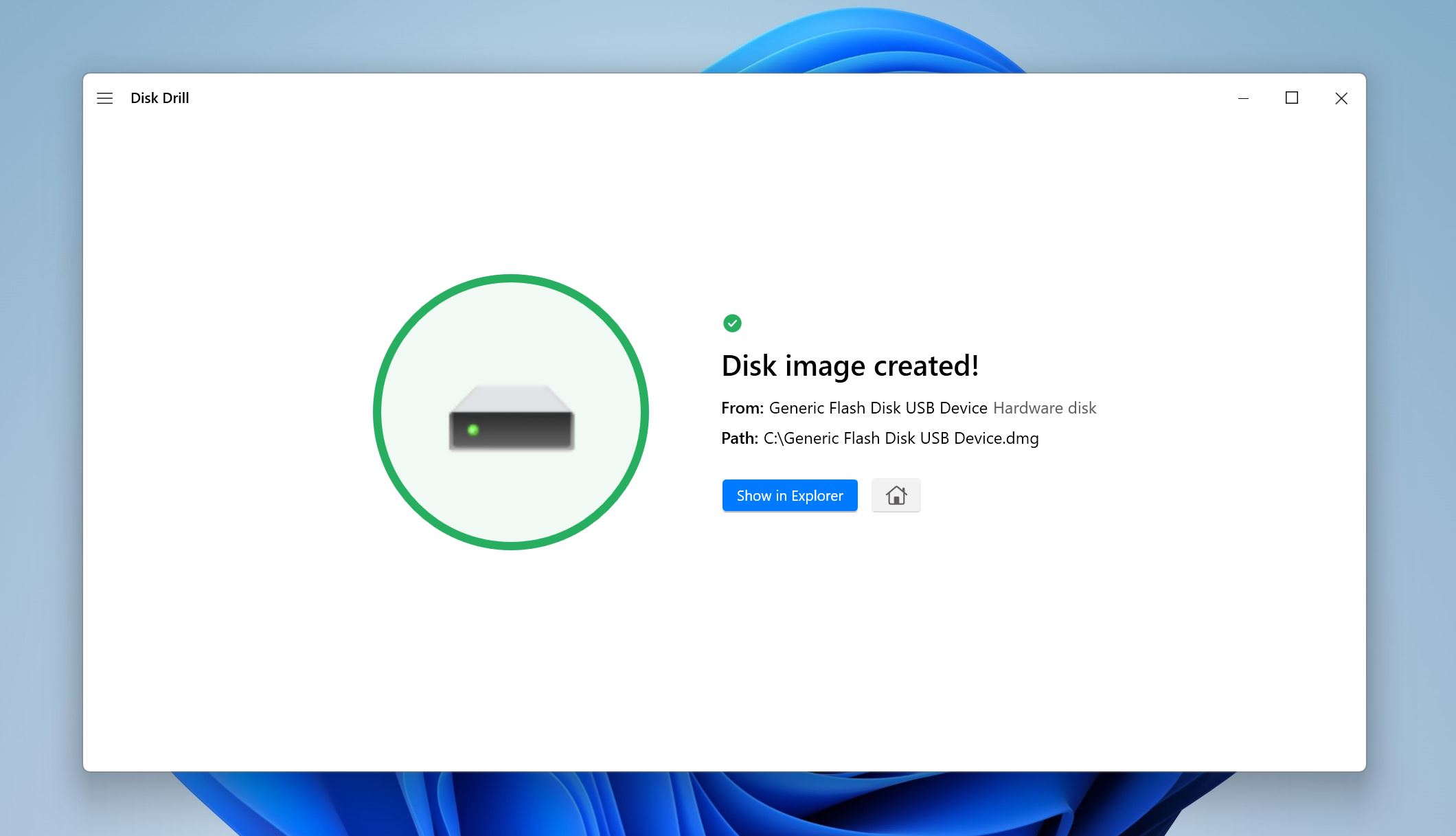
فحص صورة القرص باستخدام Disk Drill
- افتح برنامج Disk Drill، وتأكد من أنك في شاشة أجهزة التخزين تحت استعادة البيانات.
- انقر على خيار إرفاق صورة القرص وتصفح للبحث عن صورة القرص التي قمت بإنشائها مسبقا. انقر نقرًا مزدوجًا عليها، وستُضاف إلى قائمة وحدات التخزين في Disk Drill.
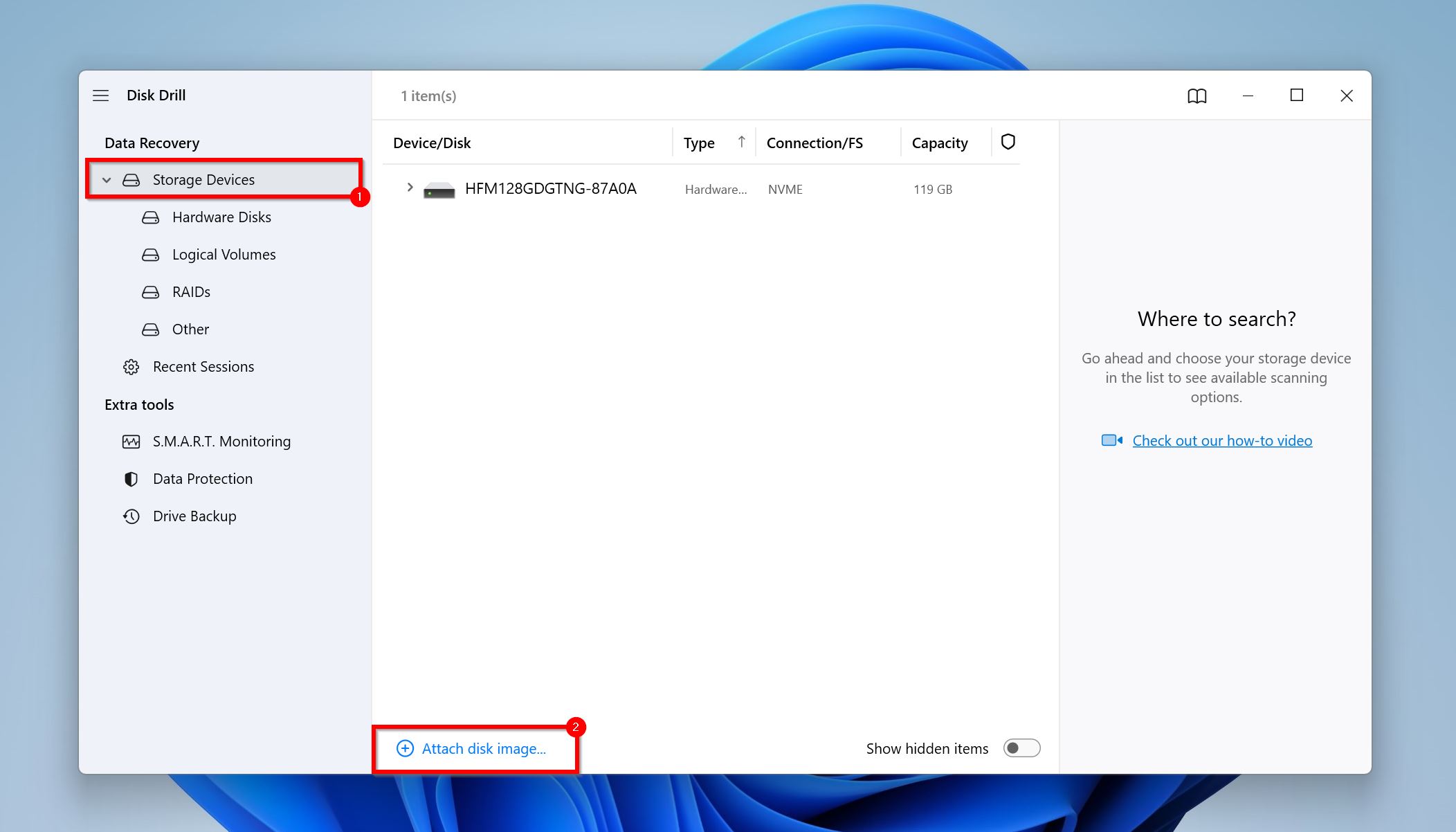
- اختر صورة القرص الخاصة بقرصك الصلب الخارجي، وانقر على البحث عن البيانات المفقودة. سيبدأ Disk Drill في مسح صورة القرص للبحث عن البيانات.
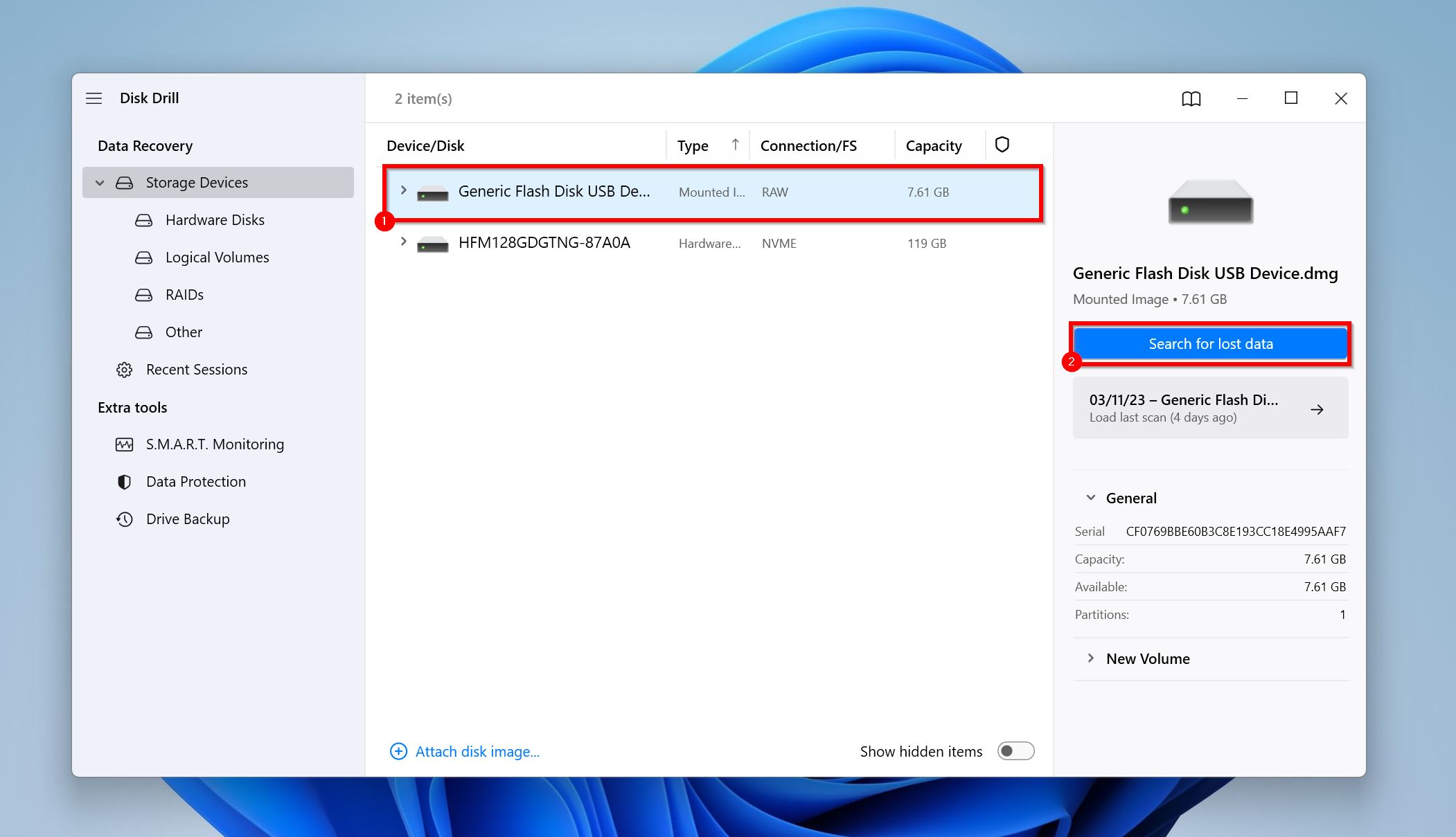
- انقر على مراجعة العناصر الموجودة لعرض الملفات القابلة للاسترجاع التي وجدها Disk Drill.
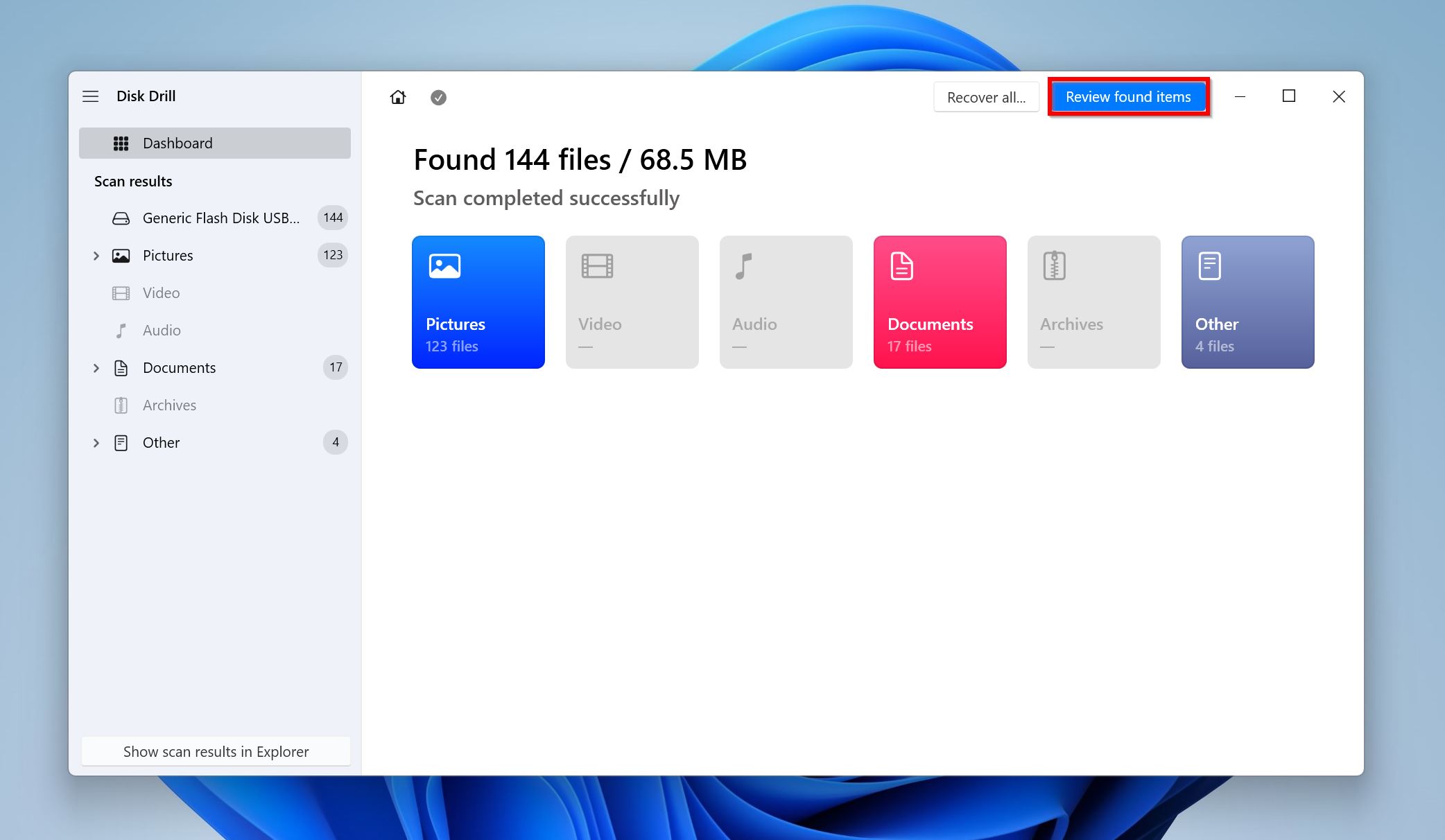
- استخدم مربعات الاختيار لتحديد الملفات التي تريدها. يعرض Disk Drill معاينة للملف الذي تم تحديده حاليًا. بعد التأكيد، انقر على استعادة.
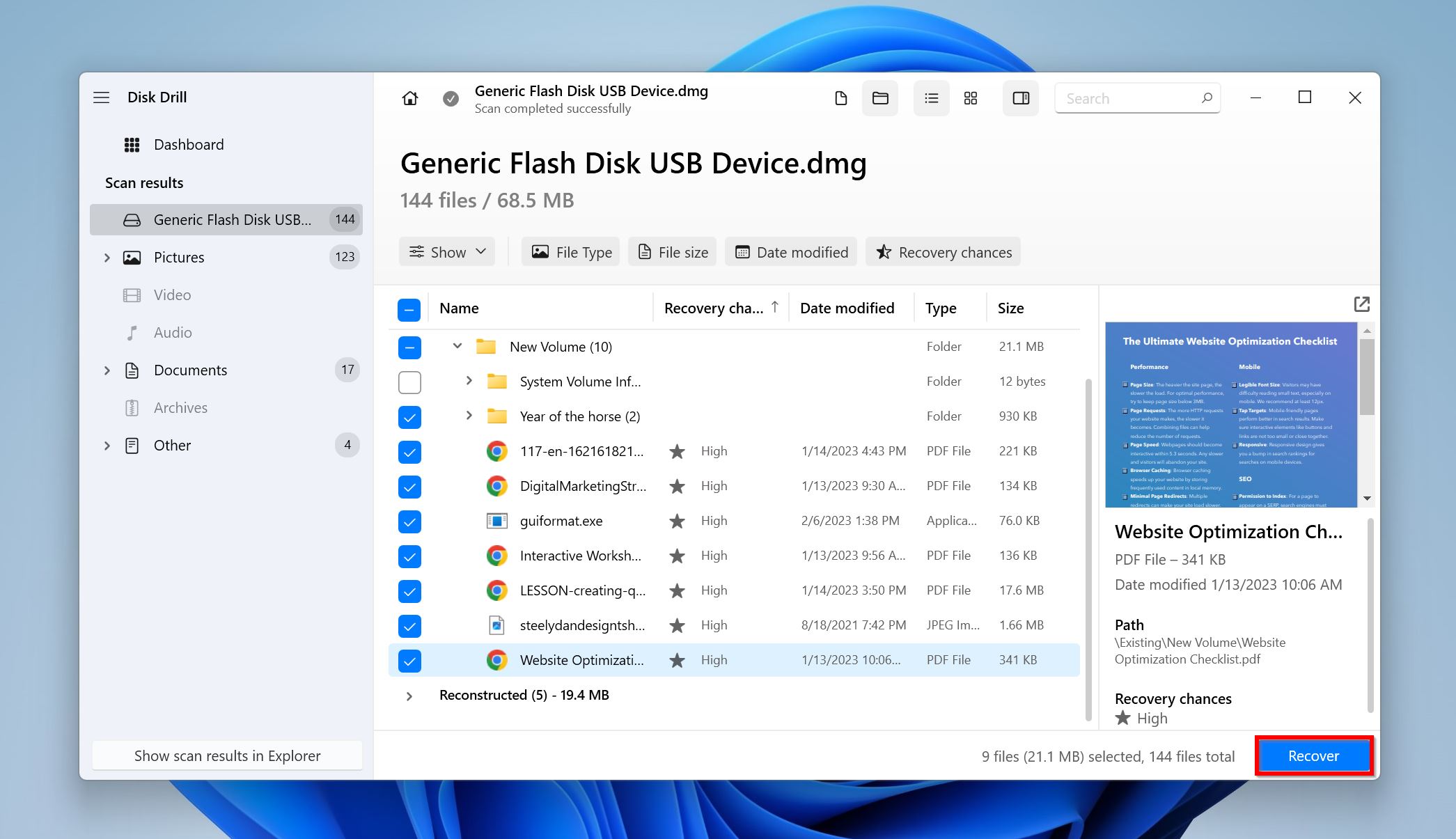
- اختر وجهة استعادة للملفات. انقر على التالي. يمكنك استعادة ما يصل إلى 500 ميغابايت من البيانات مجانًا، كجزء من تجربة Disk Drill. الاستعادة الإضافية تتطلب منك شراء ترخيص لمرة واحدة.
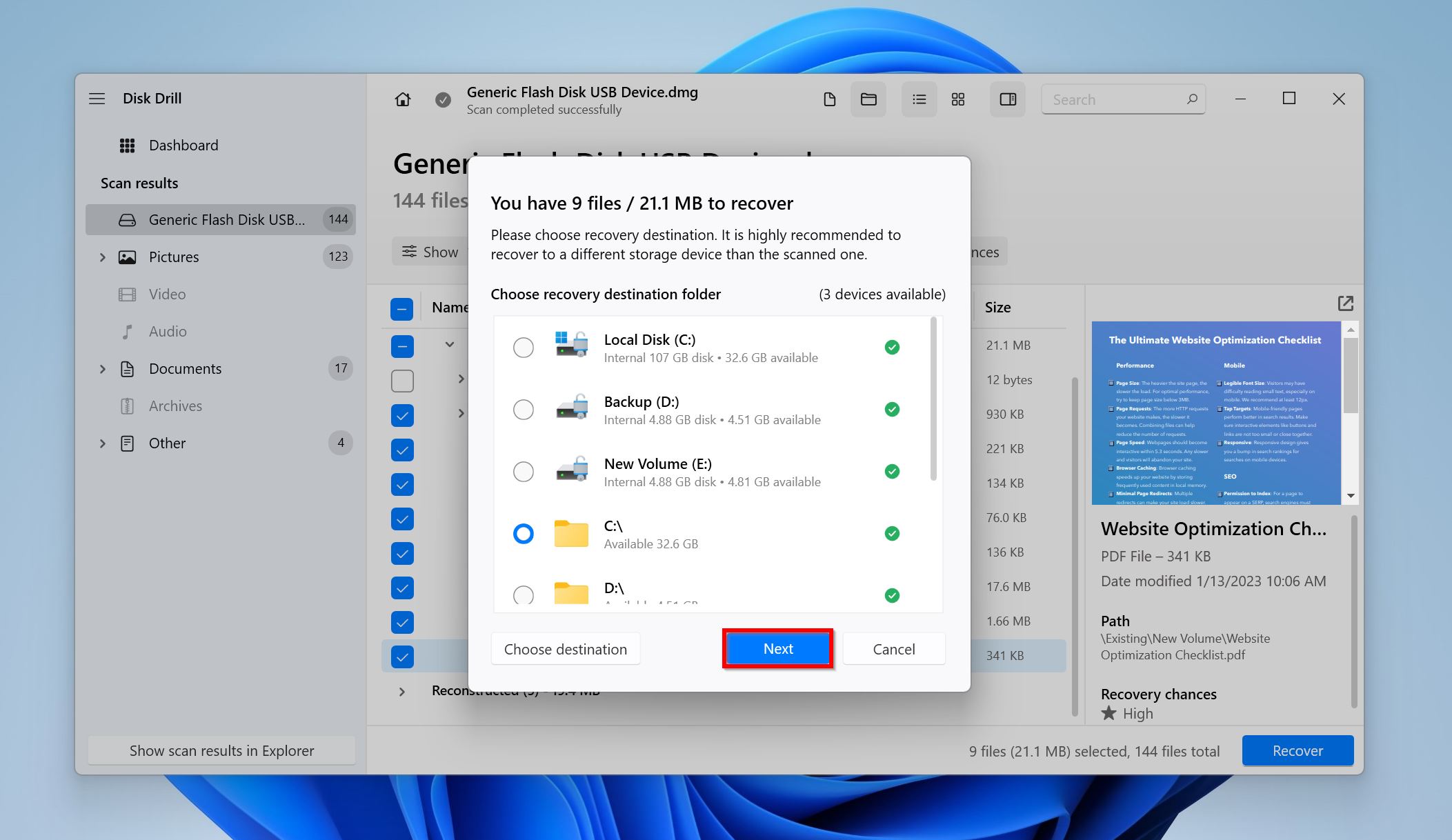
- سيقوم Disk Drill باستعادة ملفاتك.
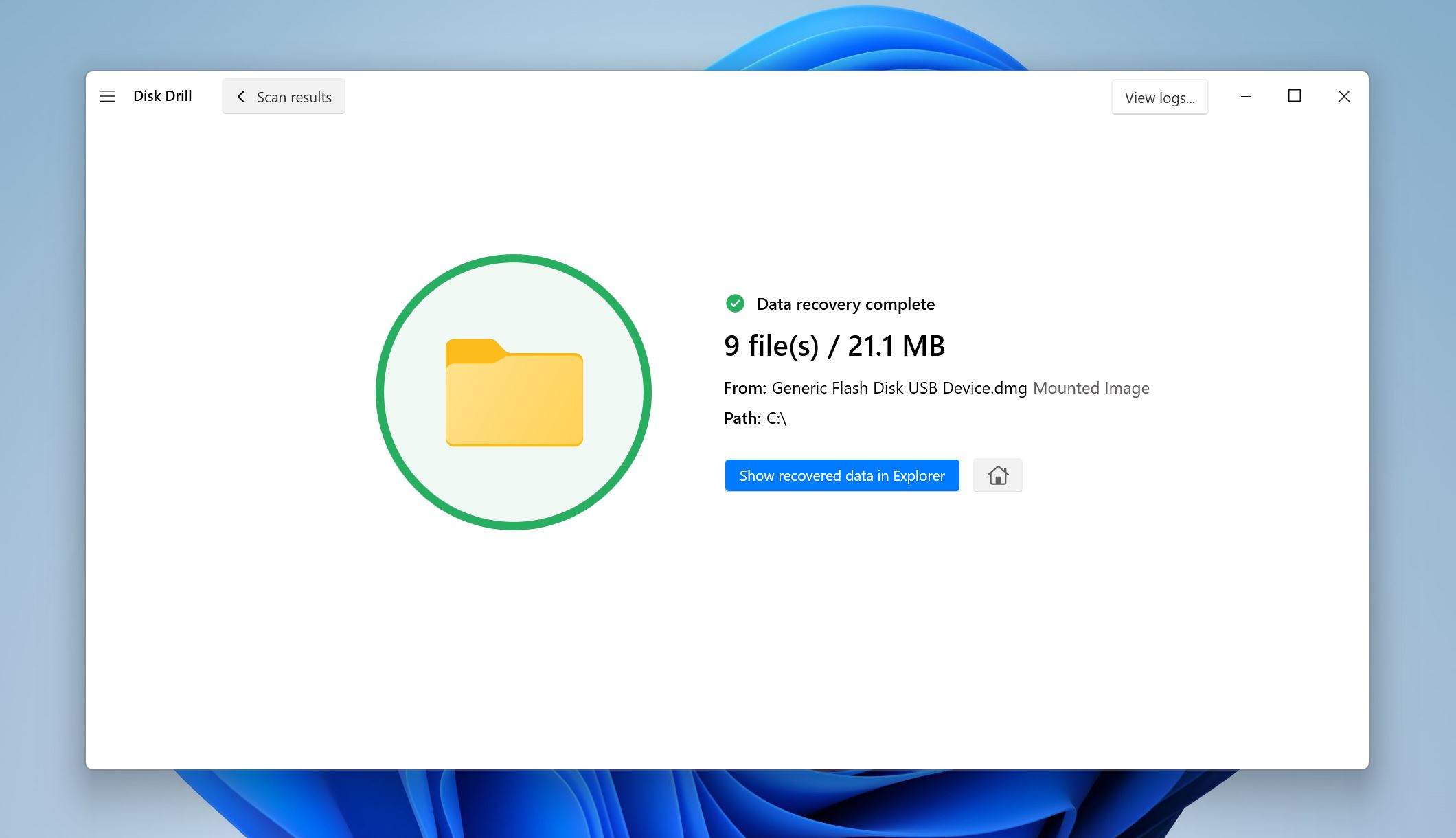
استخدام خدمة استعادة البيانات المحترفة
في تسع مرات من أصل عشرة، الطريقة الوحيدة لاستعادة البيانات من قرص صلب خارجي تعرض للسقوط هي الاتصال بخدمة استعادة بيانات احترافية. على الرغم من كونها مكلفة، إلا أن خدمات استعادة البيانات لديها فرص أعلى بكثير لاسترجاع بياناتك. لديهم الأدوات اللازمة والخبرة المطلوبة لإصلاح القرص الصلب التالف واستخلاص بياناتك منه.
إليك ما يمكن توقعه عند التواصل مع خدمة استعادة البيانات المحترفة:
- تتواصل مع الشركة وتخبرهم عن قرصك الصلب التالف.
- سيتوجب عليك شحن القرص أو تسليمه إلى موقع تسليم لتقييم.
- بعد التقييم، ستتواصل شركة استعادة البيانات معك لإخبارك عن كمية البيانات التي يمكنهم استعادتها، وتكلفة عملية استعادة البيانات. لن تدفع أي مال حتى هذه النقطة.
- الآن، يمكنك إما أن تتابع عملية استعادة البيانات أو لا.
- إذا قررت المضي قدماً فإن خدمة استعادة البيانات المحترفة ستستعيد بياناتك وتعيدها إليك.
الخاتمة
سقوط القرص الصلب ليس موقفًا محببًا أبدًا، ولكن بفضل خدمات استعادة البيانات المهنية وبرامج استعادة البيانات، لا يتوجب عليك دائمًا أن تفقد بياناتك. فقط تذكر النقاط التالية:
- في الوضع المثالي، يجب ألا تعيد توصيل القرص الصلب المنفصل. إذا قمت بذلك، قم بفصله إذا سمعت أصوات طقطقة أو دوران أو تنبيه. إذا لم يكن هناك أصوات، تحقق إذا كان يتم اكتشافه بواسطة إدارة الأقراص في ويندوز.
- إذا تم اكتشاف القرص الصلب، يمكنك استخدام برنامج استعادة البيانات لإنشاء صورة للقرص ومسحها بحثًا عن البيانات.
- يوصى بإصلاحه بنفسك فقط إذا كنت تعرف ما تقوم به وكنت متأكدًا من أن المشكلة تكمن فقط في لوحة التحكم أو المنفذ ولا تتعلق بالمكونات المتحركة في القرص الصلب الخارجي مثل الأسطوانة ورؤوس القراءة/الكتابة المغناطيسية.
 7 Data Recovery
7 Data Recovery 



